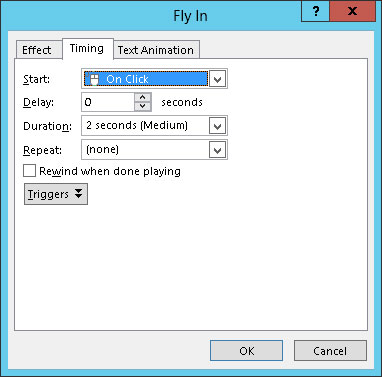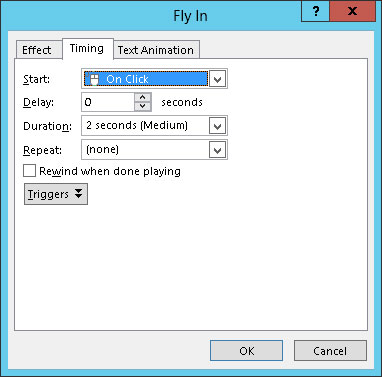, hvordan tiden tegnefilm i powerpoint - 2013, mest tegnefilm i powerpoint - 2013 er iværksat af museklik.men du kan oprette flere animeringer aktiveres automatisk — i rækkefølge eller på samme tid.for at gøre det, skal du bruge en powerpoint og’ s animation tidsmæssige karakteristika. den første trick for at kontrollere animation timing er at få de virkninger, der er nævnt i custom animation liste i den rigtige rækkefølge.virkninger, der er føjet til listen i den rækkefølge, de skaber dem.hvis du planlægger omhyggeligt, du vil være i stand til at skabe virkninger i samme rækkefølge, som de ønsker at manipulerer dem.mere sandsynligt, at du og’ ll nødt til at ændre rækkefølgen af virkninger. heldigvis, du kan gøre det let nok ved at trække de virkninger, op eller ned i custom animation opgave rude. efter du får virkning i den rigtige rækkefølge, vælge en løsning fra starten, at listen &ud’ er nær toppen af custom animation opgave... at sætte sætte for hver virkning.denne indstilling har tre muligheder:,,,, begynde på klik:, begynder den virkning, når du klikker på mus eller trykke enter,,,,,, med tidligere:, begynder den virkning, når den i kraft umiddelbart over det starter, udnytter denne mulighed for at give næring til to eller flere ting på samme tid.,,,,, start efter tidligere:, begynder den virkning, så snart de foregående virkning er færdig,,, begyndende med den første virkning på listen, klik hver virkning at udvælge det og så vælge den begynde at sætte for virkning.hvis alle de virkninger, bortset fra den første, der med tidligere eller efter en tidligere, hele glide ’ s tegnefilm løb automatisk, når du begynder den første virkning ved at klikke med musen. f.eks. figur viser et objektglas med tre polygoner, der ligner et puslespil.du kan stadig det puslespil, så at de tre stykker sammen på samme tid.,, følger disse skridt til at oprette en animeret puslespil, som et vist:,,, tilføje en flue i indgangen virkning for den øverste venstre stykke med følgende indstillinger:,,,,,,, klik, start:,,, retning: fra øverst til venstre,,,,, varighed: 2 sekunder,,,,,, tilføje en flue i indgangen til øverste højre del med følgende indstillinger:,,,,, start med tidligere,,,,, retning: fra øverst til højre.,,, varighed: 2 sekunder,,,,,, tilføje en flue i indgangen virkning for de nederste stykke med følgende indstillinger:,,,,, start med tidligere,,,,, retning, fra bunden,,,,, varighed: 2 sekunder,,,,, for endnu mere kontrolleretl over en virkning og’ s tidspunkter, tryk ned pil til højre for den virkning, og derefter vælge timing.,, og’ s høre alt om timingen indstillinger:,,,, start: det er de samme som de sætte i custom animation opgave rude.,,,, forsinkelse:, det lader dig udsætte indledningen af aktivering af et bestemt antal sekunder.,,,,, varighed: det er den samme som den hastighed, at skikken animation opgave rude,.,,,,, jeg gentager: her kan du gentage den virkning, således at det objekt er animeret flere gange i træk.,,,,, spol tilbage, når spillet: visse virkninger fra objekt i en anden betingelse end det var, da du begyndte.for eksempel, den genstand, kan ændre farve og størrelse eller flytter til en ny holdning til at glide.hvis du vælger den tilbage, når spillet mulighed, der er tilbage til dens oprindelige tilstand, da de animation færdig.,,,